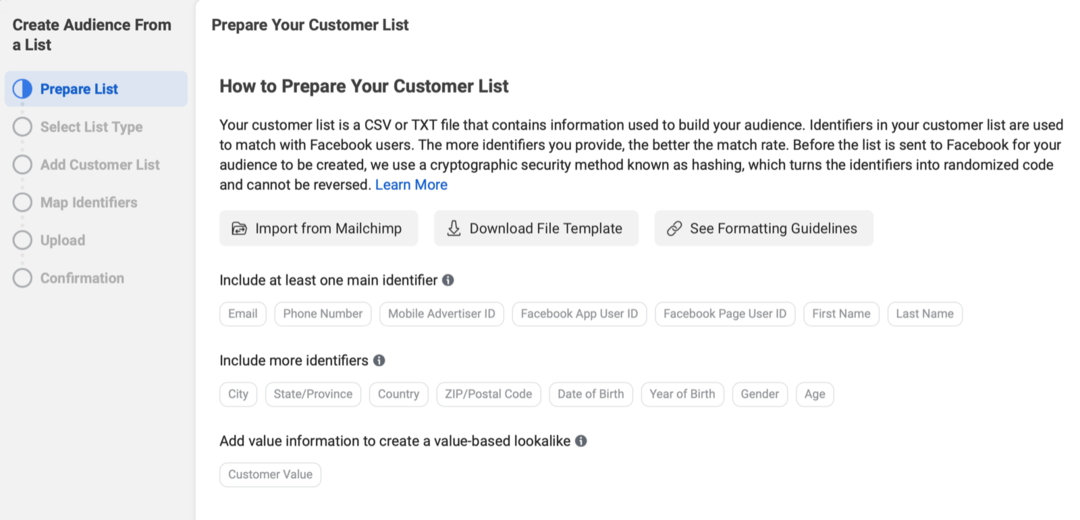Chrome UI के अद्यतित डिज़ाइन की तरह नहीं है? इसे वापस बदलें
गूगल क्रोम गूगल नायक / / March 17, 2020
पिछला नवीनीकरण
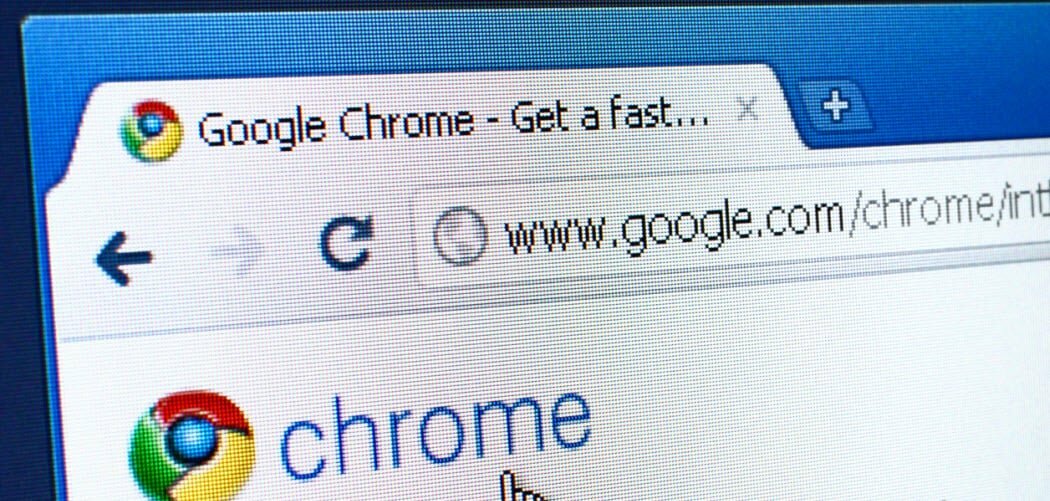
क्रोम की 10 वीं वर्षगांठ मनाने के लिए, Google ने 69 संस्करण के साथ ब्राउज़र का एक नया स्वरूप तैयार किया। यदि आप नए रूप को पसंद नहीं करते हैं, तो आप इसे वापस बदल सकते हैं।
Google ने क्रोम ब्राउज़र के इंटरफ़ेस को पिछले कुछ वर्षों में अपेक्षाकृत संगत बनाये रखा है। जब भी कोई अपडेट होता है, तो परिवर्तन आमतौर पर हुड सुरक्षा पैच और प्रदर्शन में सुधार होते हैं। हालांकि, हाल ही में लुढ़का हुआ है क्रोम संस्करण 69, यह ध्यान देने योग्य नए रूप में लिया गया है। इसमें अब राउंड टैब और साइट आइकन, राउंड एड्रेस बार और नए कलर पैलेट हैं। कंपनी की पिच "एक नया रूप है" नया है, लेकिन कई उपयोगकर्ता प्रभावित नहीं हैं। यदि आप इस नए डिज़ाइन से खुश नहीं हैं, तो यहां बताया गया है कि डेस्कटॉप पर आपके द्वारा उपयोग की गई चीज़ों को वापस कैसे बदला जाए।
Chrome UI वापस कैसे बदलें
आरंभ करने के लिए, Chrome लॉन्च करें और पता बार में निम्न पथ में प्रवेश करें:
chrome: // झंडे / # शीर्ष क्रोम md
अब "UI लेआउट के ब्राउज़र के लिए क्रोम" को डिफ़ॉल्ट से सामान्य में बदलें और ब्राउज़र को फिर से लॉन्च करें।
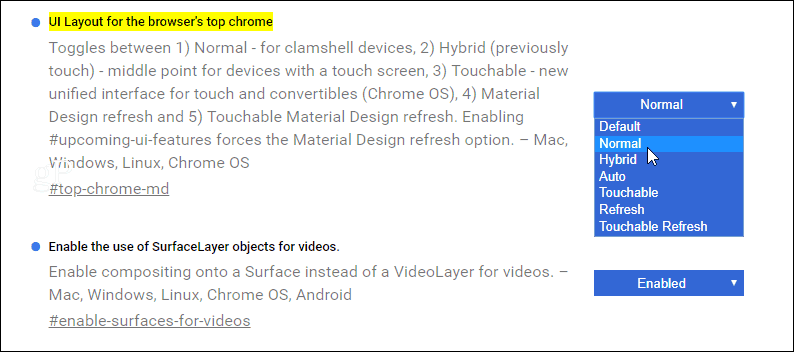
यही सब है इसके लिए। अब आपको नए डिज़ाइन को स्वीकार करने या ब्राउज़र को अधिक आकर्षक बनाने के लिए एक अलग थीम खोजने के लिए मजबूर करने के बारे में चिंता करने की आवश्यकता नहीं है। किसी भी थीम में बदलाव के बिना, यही है कि क्रोम अपडेटेड इंटरफ़ेस के साथ कैसा दिखता है - गोल पता बार और टैब:
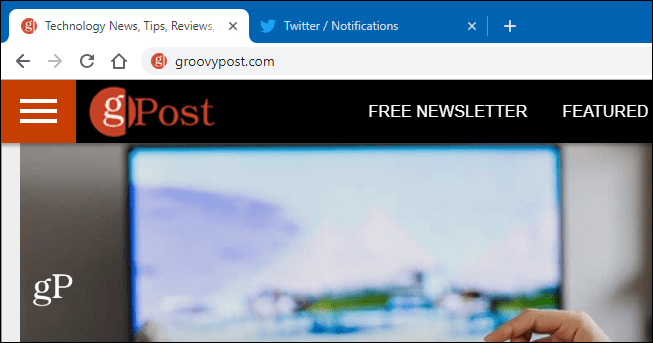
ध्वज को "सामान्य" में बदलने के बाद, जैसा कि ऊपर दिखाया गया है, यह है कि आपके ब्राउज़र को कैसे दिखना चाहिए - जिस तरह से अपडेट से पहले उसने किया था:
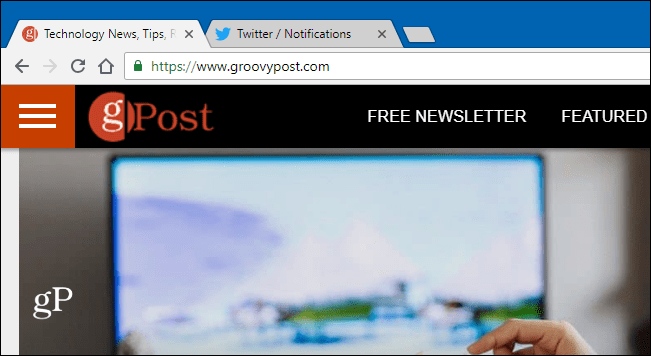
यह नया ताज़ा डिज़ाइन ब्राउज़र के 10 को मनाने के लिए हैवें सालगिरह। चूंकि क्रोम स्वचालित रूप से पृष्ठभूमि में अपडेट करता है, जब इस तरह के परिवर्तन होते हैं, तो यह काफी परेशान हो सकता है। जब कंप्यूटिंग की बात आती है, तो कोई भी बदलाव पसंद नहीं करता है। विशेष रूप से जब यह वेब ब्राउज़र जैसे परिचित उपकरणों के रंगरूप में आता है। लेकिन अब आपके पास बाकी सब होगा नए अद्यतन और सुविधाएँ संस्करण 69 के साथ शामिल है, लेकिन फिर भी, उस क्लासिक लुक को बनाए रखें, जिसका आप उपयोग करते थे।
यह भी ध्यान देने योग्य है कि आप UI लेआउट के लिए सूची में कुछ अन्य विकल्पों को आज़माना चाहते हैं। उदाहरण के लिए, "टूचेबल" आपको बड़े टैब और बटन देता है जो स्पष्ट रूप से अच्छा है यदि आपके पास टचस्क्रीन पीसी है। लेकिन अगर आपकी नज़र कमज़ोर है या सिर्फ दिखावट की तरह है, तो यह कोशिश करने लायक है। आप प्रत्येक विकल्प का परीक्षण कर सकते हैं और देख सकते हैं कि कौन सा आपके लिए सबसे अच्छा काम करता है।
आप ऐसा कब तक कर पाएंगे, यह देखा जा सकता है। Google ब्राउज़र को लगातार अपडेट कर रहा है और कुछ ट्रिक्स बस काम नहीं कर रहे हैं। उदाहरण के लिए, आप ध्वज को स्विच करने में सक्षम होते थे ऑटोप्ले वीडियो अक्षम करें, लेकिन यह विधि अब डेस्कटॉप संस्करण पर काम नहीं करती है।